Слайд 2

Способы обновление Windows
Встроенными средствами ОС
Скачивание и установка обновлений вручную
Загрузка обновлений с
ручной установкой
Слайд 3
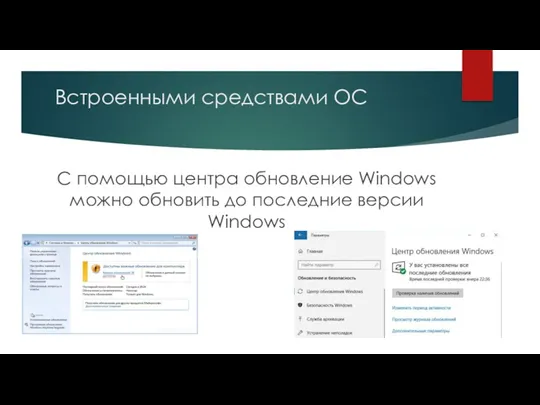
Встроенными средствами ОС
С помощью центра обновление Windows можно обновить до последние
версии Windows
Слайд 4

Скачивание и установка обновлений вручную
Данный вариант работы с обновлениями будет актуален
для пользователей с лимитным интернет-подключением, когда пользователю нужно экономить трафик. Автоматическое скачивание обновлений Windows наряду с фоновыми выходами в Сеть других программ — довольно существенная часть и без того ограниченного интернет-трафика.
Для экономии денежных средств целесообразно отключить автоматическое скачивание обновлений и вручную запускать процесс их загрузки, например, когда компьютерное устройство будет подключено к безлимитному Интернету. Для этого в настройках Центра обновлений Windows необходимо выбрать вариант «Только поиск обновлений».
Слайд 5
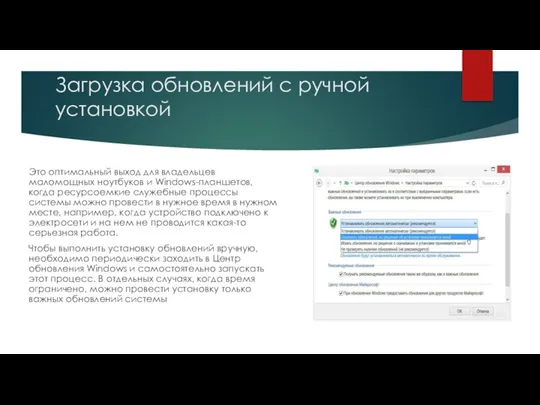
Загрузка обновлений с ручной установкой
Это оптимальный выход для владельцев маломощных ноутбуков
и Windows-планшетов, когда ресурсоемкие служебные процессы системы можно провести в нужное время в нужном месте, например, когда устройство подключено к электросети и на нем не проводится какая-то серьезная работа.
Чтобы выполнить установку обновлений вручную, необходимо периодически заходить в Центр обновления Windows и самостоятельно запускать этот процесс. В отдельных случаях, когда время ограничено, можно провести установку только важных обновлений системы

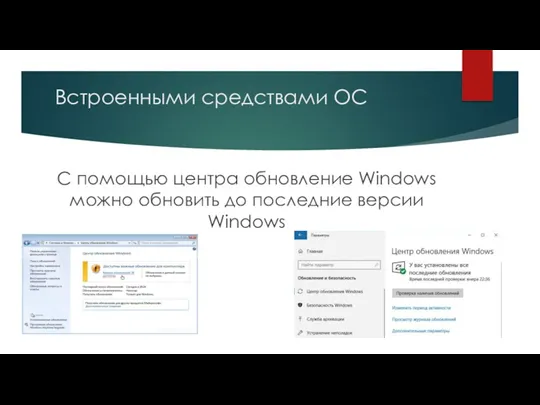

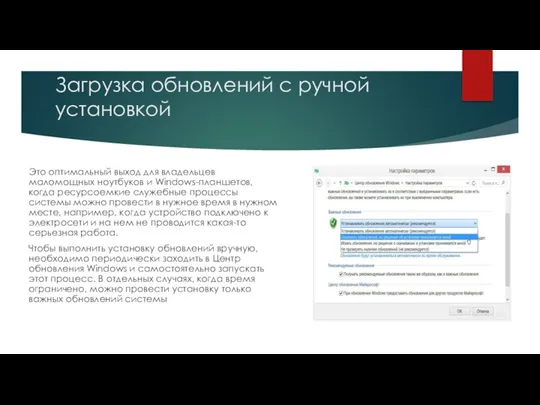
 Вычисления в модели
Вычисления в модели Указатели. Динамическое распределение памяти
Указатели. Динамическое распределение памяти Oracle Core, 1. Установка и создание базы данных
Oracle Core, 1. Установка и создание базы данных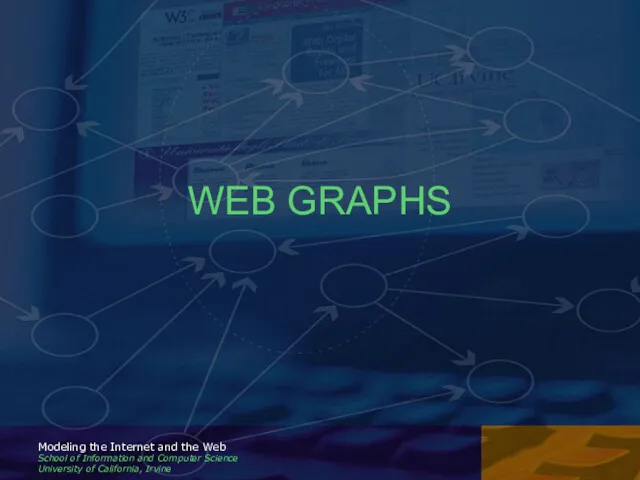 WEB GRAPHS/ Modeling the Internet and the Web School of Information and Computer Science
WEB GRAPHS/ Modeling the Internet and the Web School of Information and Computer Science Основные методологические аспекты проектирования информационной системы
Основные методологические аспекты проектирования информационной системы Презентации по теме Архитектура ПК.
Презентации по теме Архитектура ПК. Рассылки Булычёва. Теория + личный опыт
Рассылки Булычёва. Теория + личный опыт Удаленное управление компьютером через программу Tight VNC
Удаленное управление компьютером через программу Tight VNC 6 класс Персональный компьютер как система
6 класс Персональный компьютер как система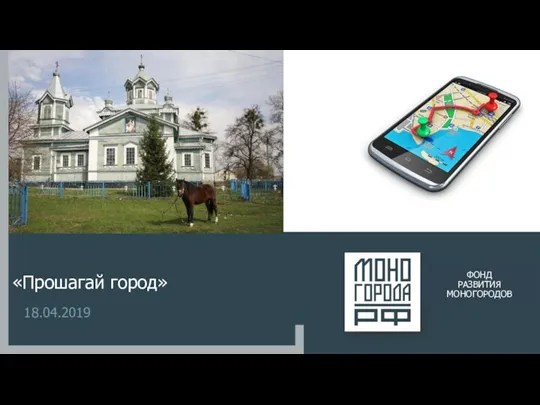 Квест Прошагай город. Проект
Квест Прошагай город. Проект Деревья
Деревья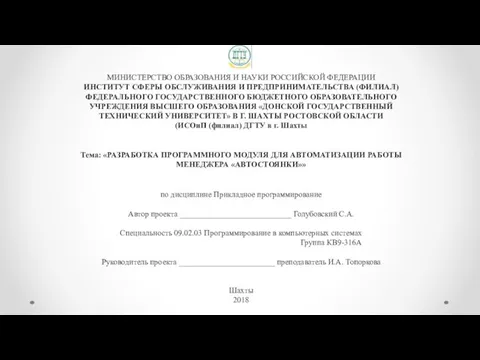 Разработка программного модуля для автоматизации работы менеджера автостоянки
Разработка программного модуля для автоматизации работы менеджера автостоянки Редагування та форматування даних у табличному процесорі MS Excel
Редагування та форматування даних у табличному процесорі MS Excel Базы и банки данных. Раздел 3. Логическое проектирование. Реляционная модель данных
Базы и банки данных. Раздел 3. Логическое проектирование. Реляционная модель данных Классификация программного обеспечения
Классификация программного обеспечения Установка Samba. Linux
Установка Samba. Linux Sportarena. Сайт спортивных новостей
Sportarena. Сайт спортивных новостей Методы анализа КС на РС. Задачи. Основные методы. Многозначная логика
Методы анализа КС на РС. Задачи. Основные методы. Многозначная логика Табличная форма представления информации. Урок информатики в 5 классе
Табличная форма представления информации. Урок информатики в 5 классе Логическое (даталогическое) проектирование БД
Логическое (даталогическое) проектирование БД Игровые манипуляторы
Игровые манипуляторы Информационное общество. Требования к уровням компьютерной грамотности. Стандарты оформления научных работ
Информационное общество. Требования к уровням компьютерной грамотности. Стандарты оформления научных работ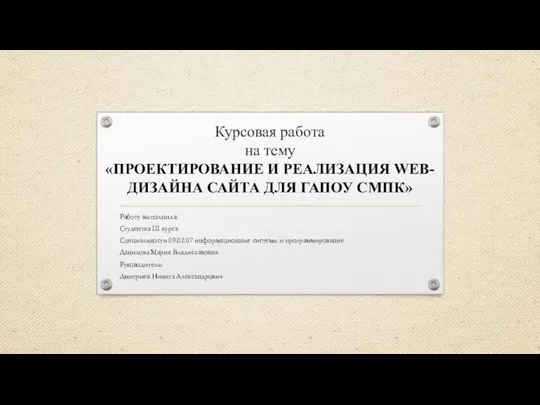 Проектирование и реализация web-дизайна сайта для ГАПОУ СМПК
Проектирование и реализация web-дизайна сайта для ГАПОУ СМПК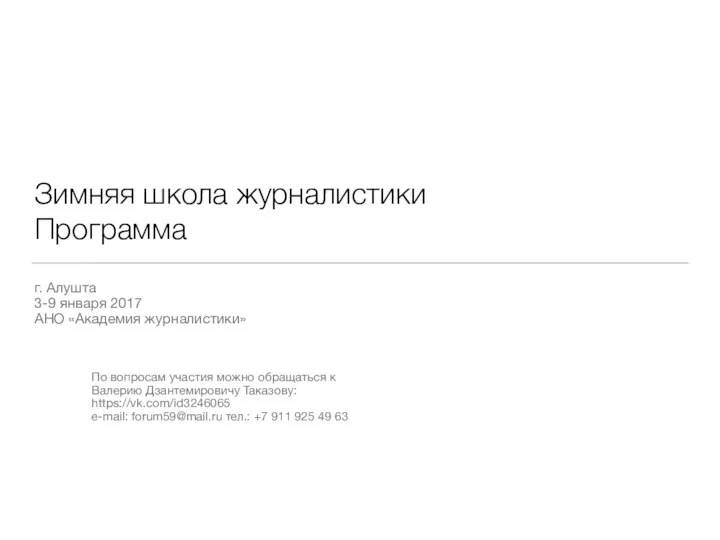 Зимняя школа журналистики. Программа
Зимняя школа журналистики. Программа #CloudMTC: виртуальный дата-центр
#CloudMTC: виртуальный дата-центр Базовое расписание проекта работ
Базовое расписание проекта работ Задний фон и персонажи игры
Задний фон и персонажи игры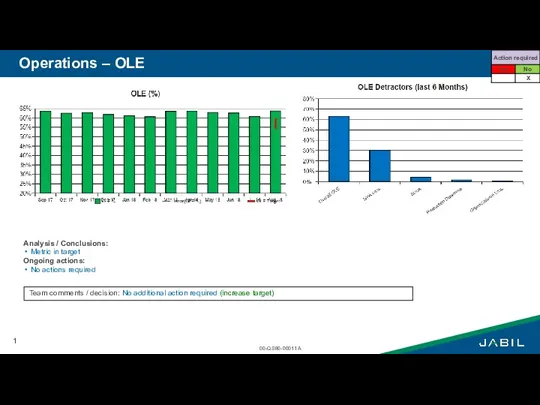 Operations – OLE
Operations – OLE